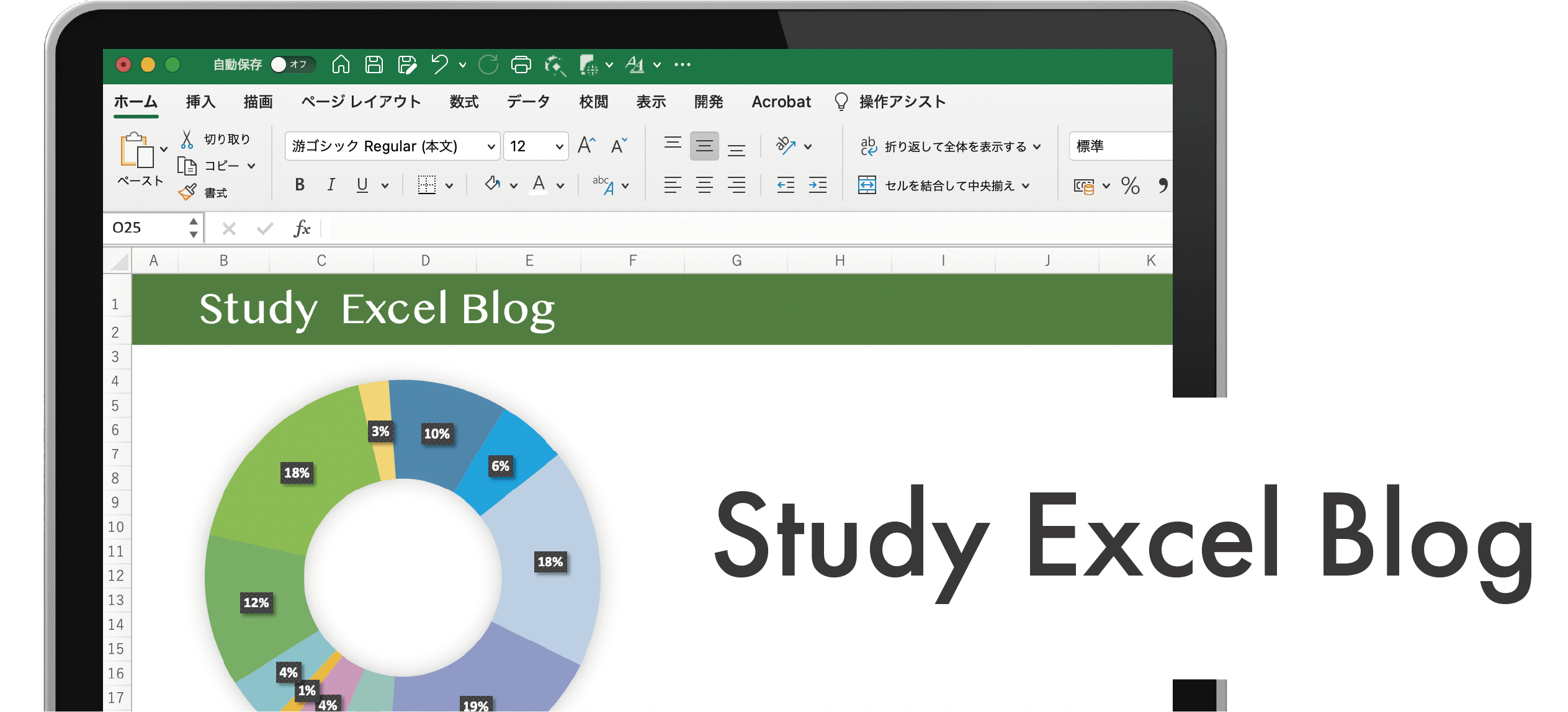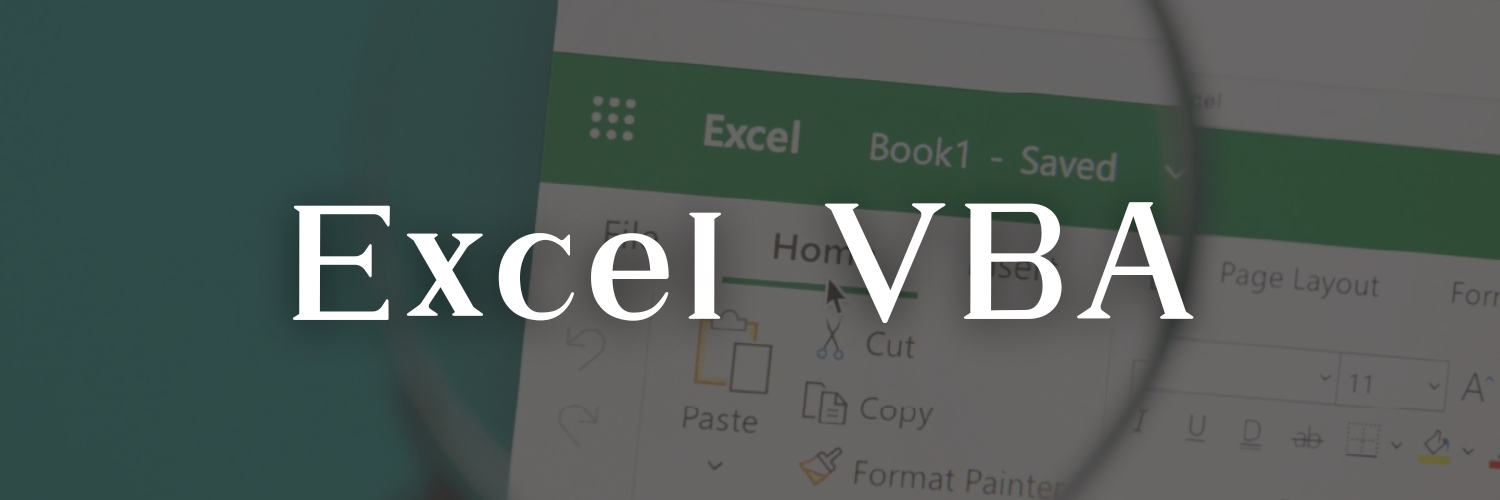セル
行の幅を簡単に調整する方法知ってるかな?
マウスで引き伸ばして調整はしてるけど、感覚でやってるかな。

エク

セル
それでももちろんOKだけど、もっと簡単にできる方法があるよ!
Excelの小技セル幅の調整
セルの列幅を簡単に設定する方法を説明します。
こうしていませんか?
C列とD列の列番号の境界にマウスポインタを合わせて
引き伸ばして幅を合わせていませんか?
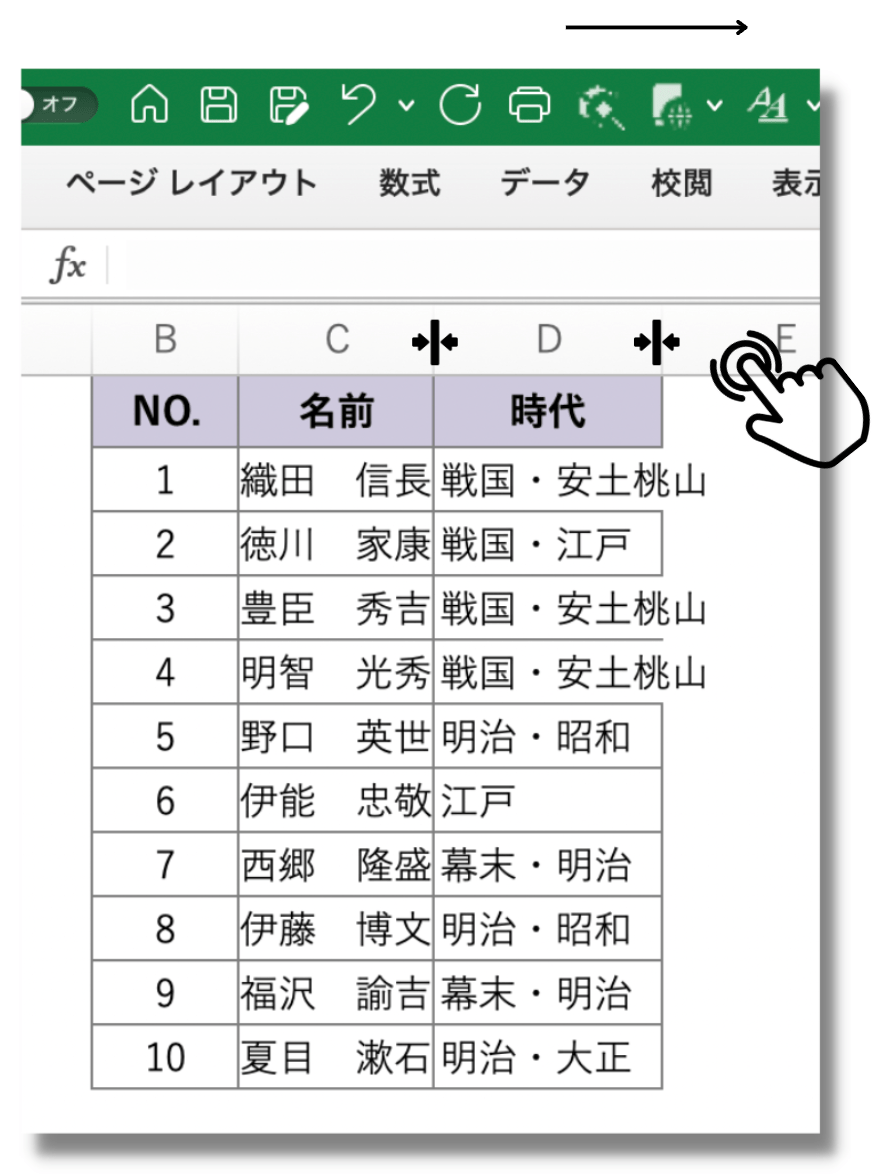
これでも良いですが、マウス操作で幅調整をするならこの使い方が簡単です。
範囲選択
セル幅を調整したいセルを範囲選択します。
C列とD列を選択します。
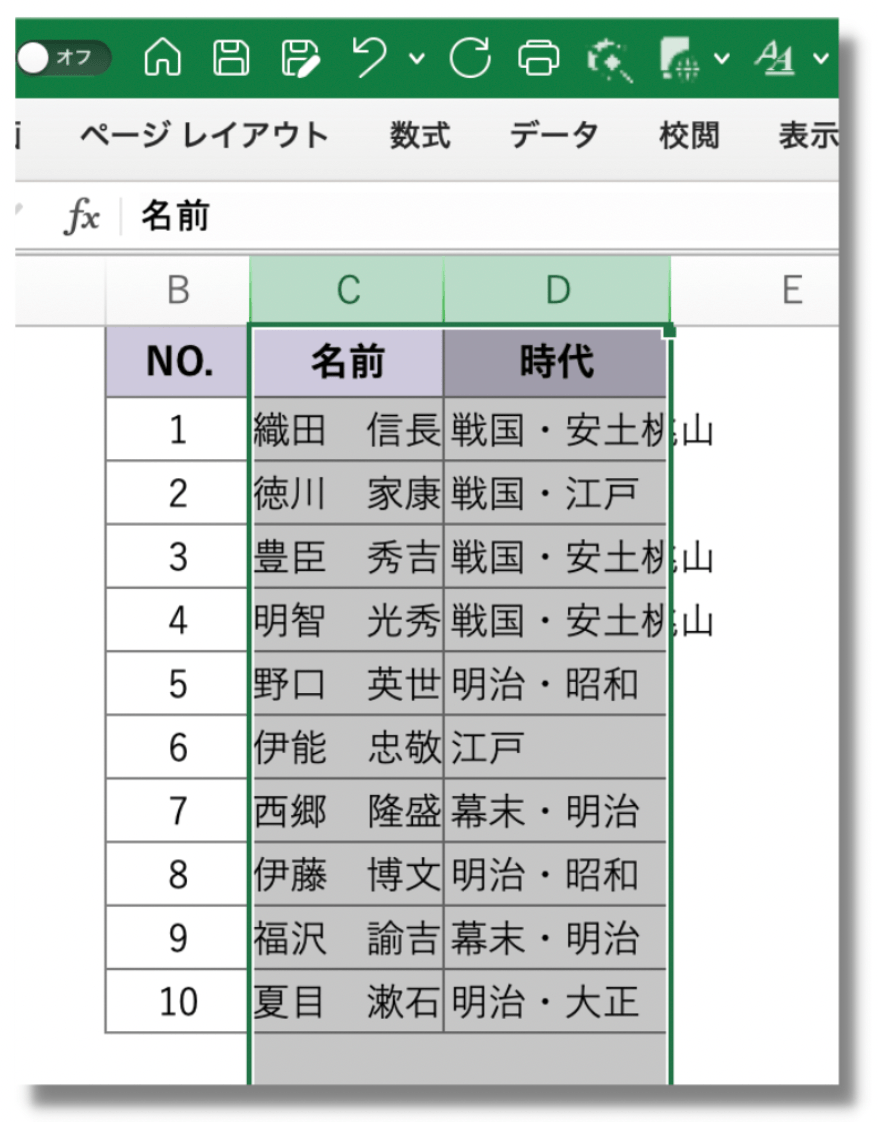
列番号の境界をダブルクリック
列番号の境界をダブルクリックすると
左側の列のセルに入力されている文字の長さに合わせて列幅が自動で調整されます。
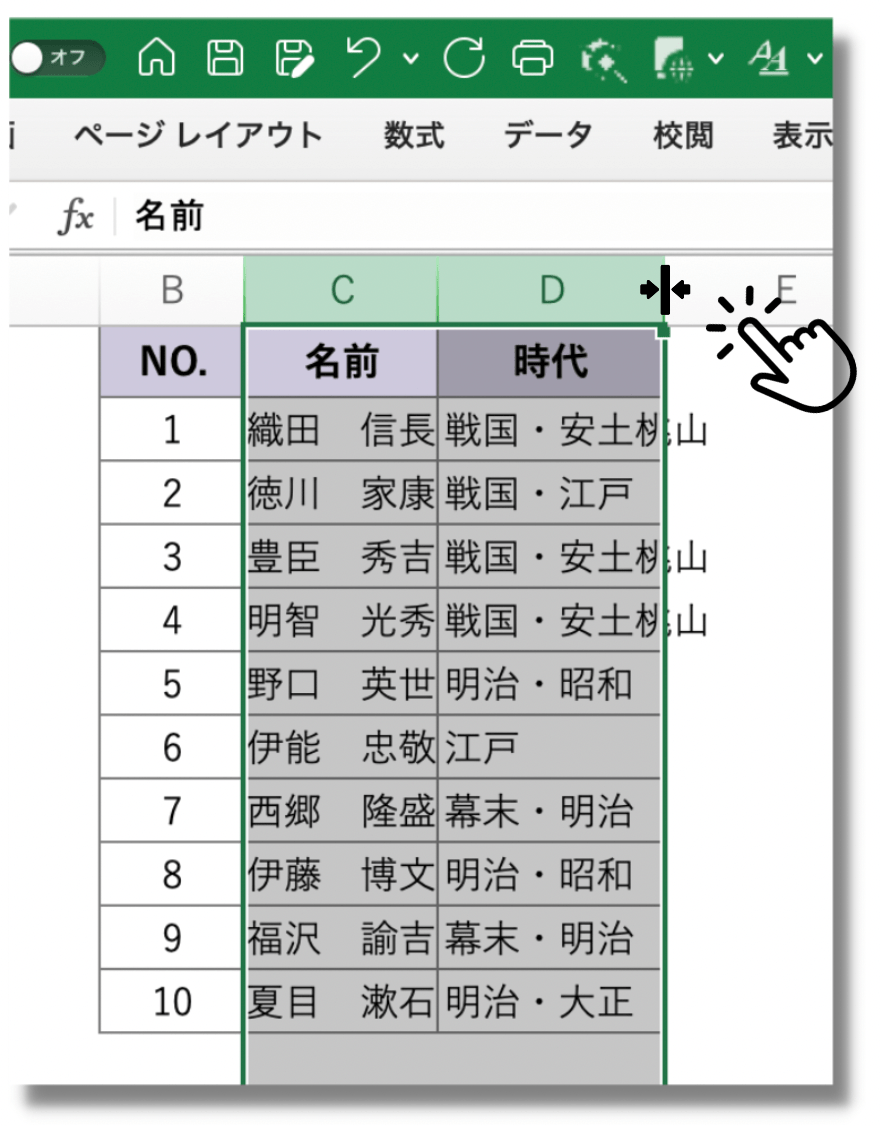
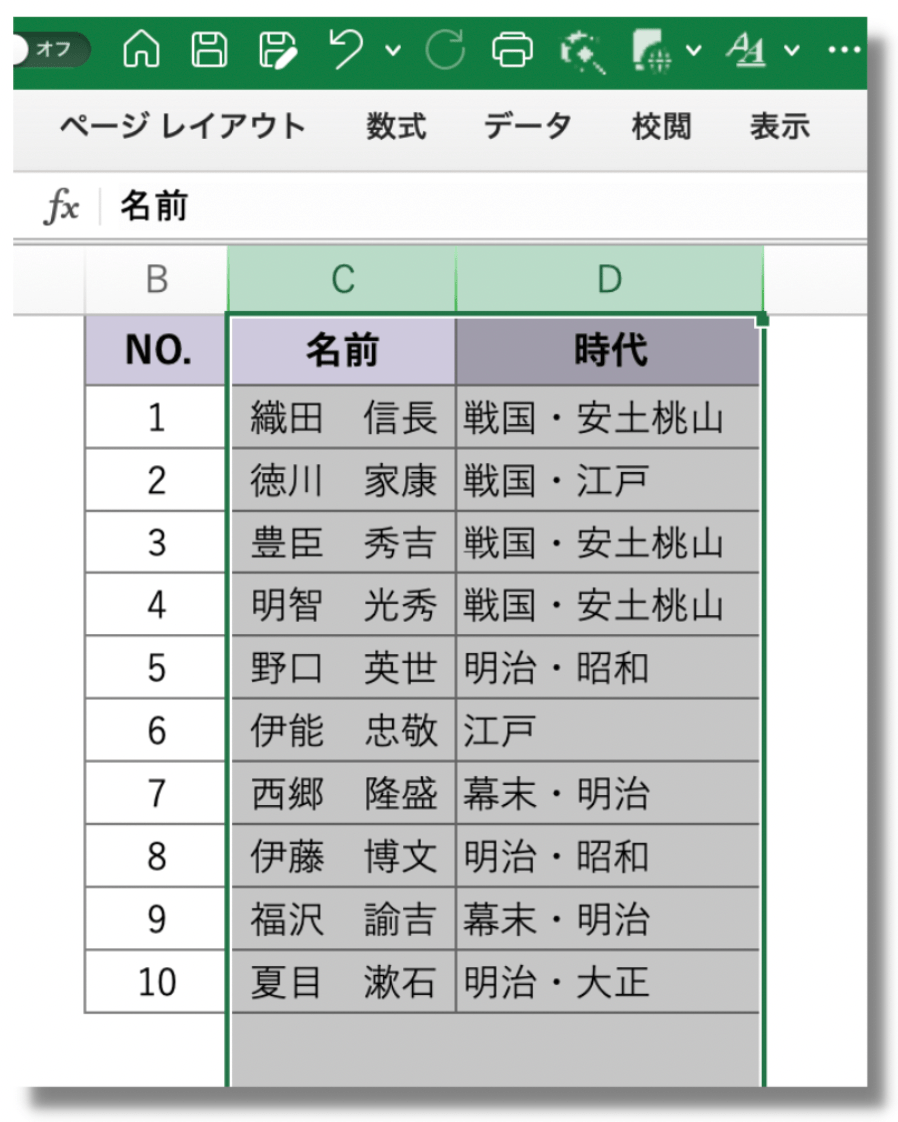
自動調整されました
かんたんにセル幅が調整され、表が整いました。
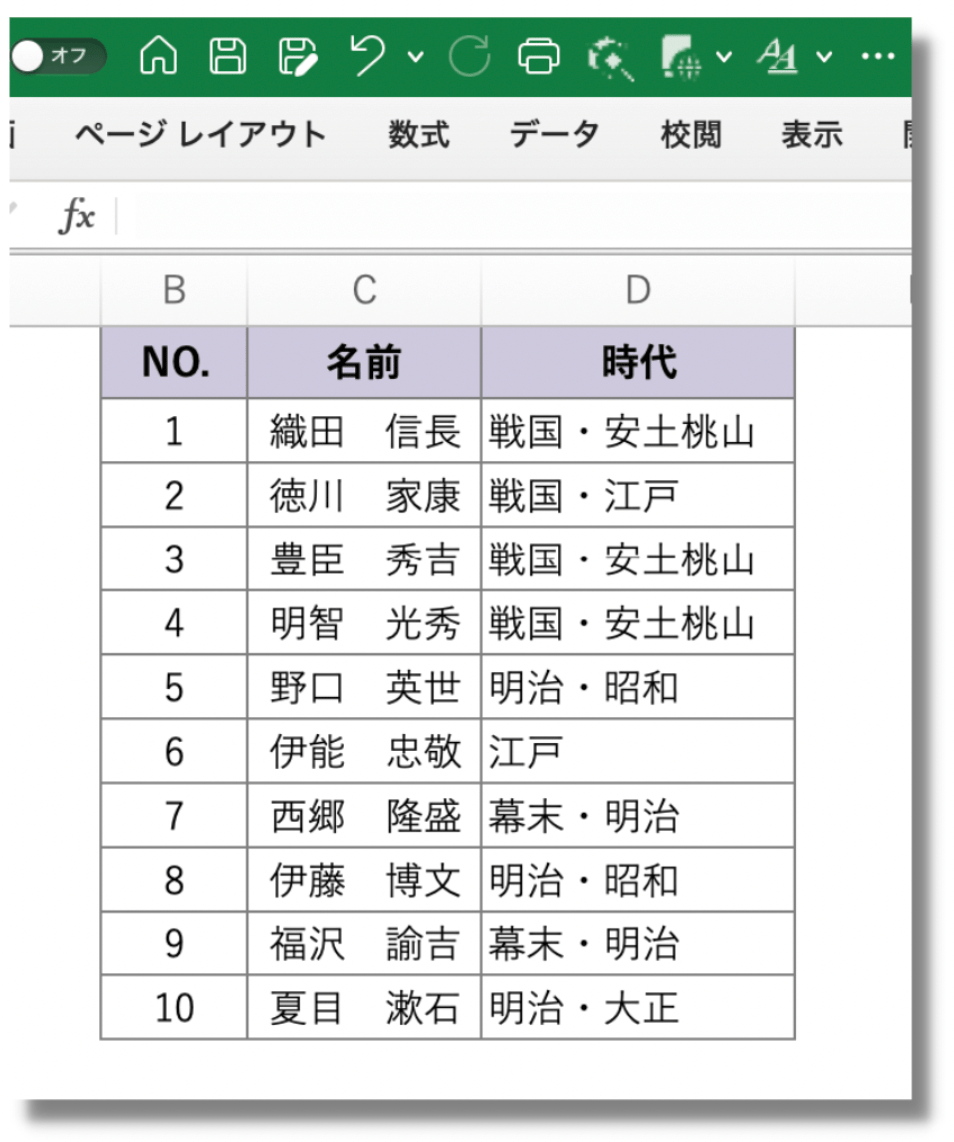
まとめ
Excelの小技セル幅の調整
・セル幅を変えたい列や行を選択します。
・列番号の境界をダブルクリック↓
セルに入力されている文字の長さに合わせて列幅が自動で調整されます。

セル
マウスで引き伸ばして調整よりも境界線にマウスを合わせて
ダブルクリックする方が簡単でしょ?
ダブルクリックする方が簡単でしょ?
列や行が多い場合は
一気に調整出来るから、確かに早く表が整えられていいね!
一気に調整出来るから、確かに早く表が整えられていいね!

エク